Ako autentifikovať používateľov na zákazníckom portáli pomocou Active Directory
Ozeki SMS Gateway je výkonný a spoľahlivý softvér pre SMS bránu, ktorý umožňuje používateľom autentifikáciu na zákazníckom portáli pomocou Active Directory. Použitie Active Directory v Ozeki SMS Gateway zvyšuje bezpečnosť, užívateľský zážitok a produktivitu administrácie. Ozeki ponúka cennú možnosť pre podniky hľadajúce spoľahlivú a bezpečnú platformu pre SMS bránu na splnenie ich komunikačných potrieb. Postupujte podľa nižšie uvedených inštrukcií, aby ste sa naučili, ako autentifikovať používateľov na zákazníckom portáli pomocou Active Directory.
Čo je autentifikácia používateľov pomocou Active Directory?Autentifikácia používateľov na zákazníckom portáli pomocou Active Directory sa týka procesu overovania identity zákazníkov, ktorí chcú získať prístup k službám alebo zdrojom portálu využitím Active Directory ako autentifikačného mechanizmu. Zákazníci sa môžu prihlásiť pomocou svojich známych prihlasovacích údajov, pretože rozhranie spolupracuje s infraštruktúrou Active Directory, ktorá je už v spoločnosti nainštalovaná. Používateľské meno a heslo sa zadajú a porovnajú s údajmi v databáze Active Directory. Ak sa údaje zhodujú, klient získa prístup k službám portálu a výhody centralizovaného systému správy, jednotného prihlásenia, zvýšenej bezpečnosti a bezproblémovej integrácie s podnikovým prostredím.
Ako autentifikovať používateľov na zákazníckom portáli pomocou Active Directory (jednoduché kroky)Na autentifikáciu používateľov na zákazníckom portáli pomocou Active Directory
- Prihláste sa do Ozeki SMS Gateway alebo si ho stiahnite z https://ozeki.hu/
- Pridajte poskytovateľa LDAP autentifikácie v Ozeki 10
- Nakonfigurujte detaily LDAP pripojenia
- Otvorte MyOzeki config.php
- Nastavte poskytovateľa autentifikácie MyOzeki
- Prístup do MyOzeki pomocou údajov používateľa Active Directory
- Otvorte serverové udalosti
- Skontrolujte autentifikačný záznam
//************************************************************** // Autentifikácia //************************************************************** $auth_allowregistration = false; $auth_provider = "ozeki10"; //default | ozeki10 $auth_url = "http://127.0.0.1:9509/api"; //používa sa len ak ozeki10 $auth_providername = "Poskytovateľ LDAP autentifikácie"; //používa sa len ak ozeki10
Autentifikácia používateľov pomocou Active Directory (videonávod)
V tomto rýchlom návode sa naučíte, ako autentifikovať používateľov na zákazníckom portáli pomocou Active Directory a softvéru Ozeki SMS Gateway. Preskúmate proces konfigurácie poskytovateľa autentifikácie pomocou Active Directory. Prevedieme vás procesom inštalácie a konfigurácie, pričom vám to uľahčíme. Na konci videa budete schopní využívať Active Directory na zabezpečené riadenie prístupu používateľov a poskytovať plynulý prihlasovací proces.
Ak chcete proces začať, musíte sa prihlásiť do svojho osobného účtu v Ozeki SMS Gateway. Ak ešte nemáte účet Ozeki, stiahnite si softvér Ozeki SMS Gateway z webovej stránky https://ozeki.hu/. Po prihlásení prejdite na domovskú stránku Ozeki. Nájdite ikonu "Pokročilé" na paneli nástrojov a kliknite na ňu. Toto zobrazí stránku, kde môžete vidieť podrobnosti o poskytovateľoch autentifikácie. Vyberte možnosť "Poskytovatelia autentifikácie" zo zoznamu na ľavej strane, aby ste nastavili metódy autentifikácie pre vašich používateľov v Ozeki SMS Gateway. Kliknite na tlačidlo "Vytvoriť poskytovateľa autentifikácie" v strede stránky, čo zobrazí kartu s podrobnosťami poskytovateľa autentifikácie. Vyberte možnosť protokolu "LDAP" z daného zoznamu, aby ste nastavili typ autentifikácie. To umožňuje používať Microsoft Active Directory na autentifikáciu v Ozeki 10.
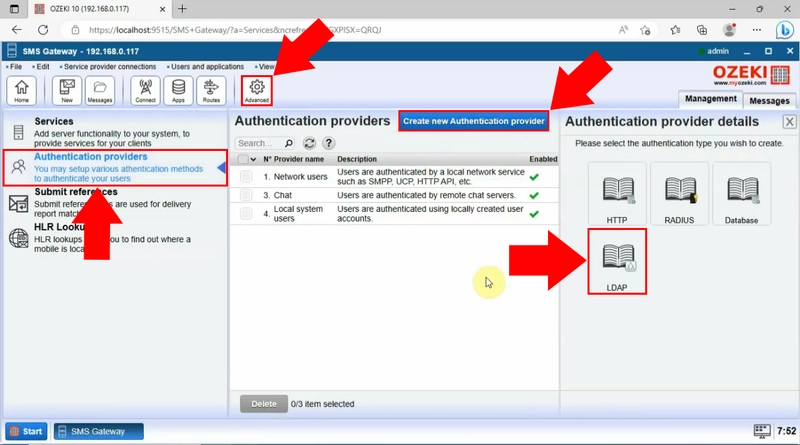
Výberom typu autentifikačného protokolu v Ozeki SMS Gateway zadajte podrobnosti o poskytovateľovi autentifikácie. Zadajte jedinečné meno, potom pridajte LDAP server, používateľské meno alebo DN a heslo. V možnostiach kontajnera nastavte kontajner v úložisku, ktorý sa má použiť ako koreň kontextu. Pre uloženie kliknite na tlačidlo "OK".
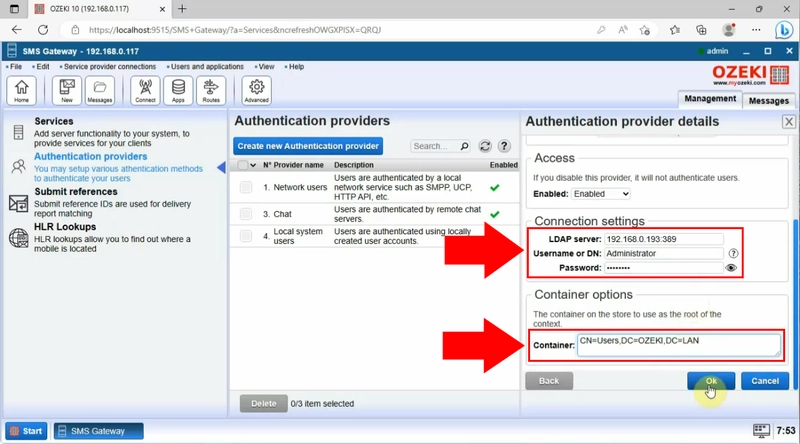
V ďalšej fáze procesu otvorte súbor config.php v MyOzeki na lokálnom disku vášho počítača, vo priečinku wamp64, v priečinku www, aby ste spravovali konfigurácie pre váš Ozeki SMS Gateway. Je dôležité dodržiavať dokumentáciu pre úspešnú integráciu.
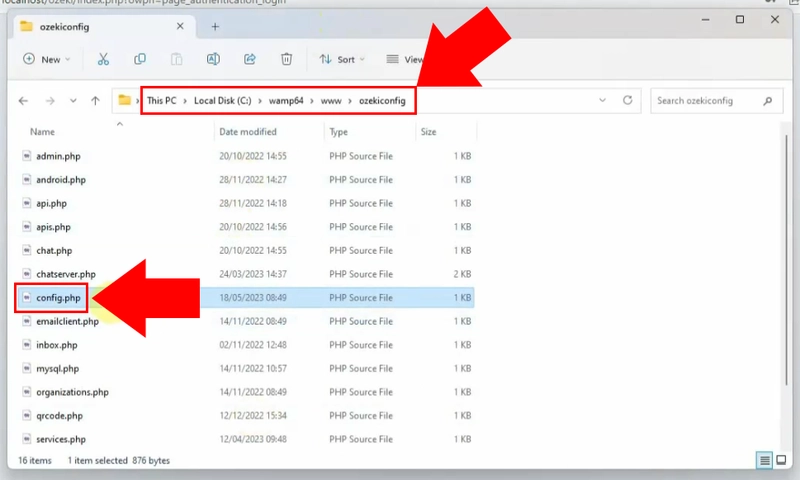
Po otvorení súboru config.php musíte nakonfigurovať poskytovateľa autentifikácie MyOzeki. Pre úspešnú konfiguráciu vložte tieto autentifikačné údaje (URL poskytovateľa a názov) do príslušnej časti kódu. Vložte údaje a potom uložte zmeny pomocou príkazu Súbor/Uložiť.
//************************************************************** // Autentifikácia //************************************************************** $auth_allowregistration = false; $auth_provider = "ozeki10"; //default | ozeki10 $auth_url = "http://127.0.0.1:9509/api"; //používa sa len ak ozeki10 $auth_providername = "Poskytovateľ LDAP autentifikácie"; //používa sa len ak ozeki10
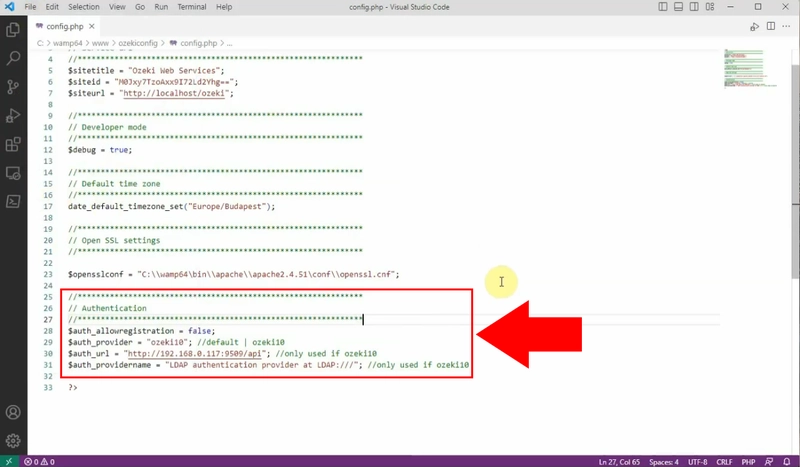
Po úspešnom zadaní potrebných informácií sa prihláste do účtu MyOzeki pomocou používateľa Active Directory. Zadajte svoje používateľské meno a heslo na overenie.
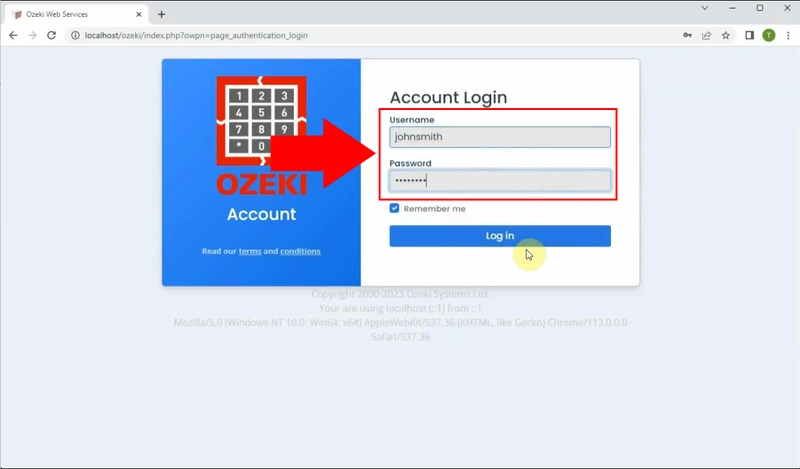
Ak bol prihlasovací proces úspešný, môžete vidieť svoj profil MyOzeki. Po prihlásení budete mať prístup k rôznym funkciám a možnostiam vo vašom účte MyOzeki.
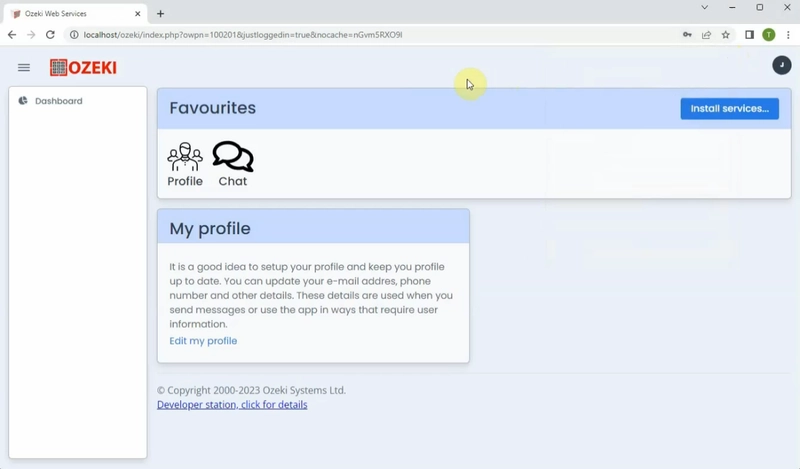
Vráťte sa do Ozeki SMS Gateway a vyberte ponuku "Zobraziť" z hlavnej ponuky na domovskej obrazovke Ozeki. Vyberte "Udalosti servera" z rozbaľovacieho zoznamu. Kliknutím naň budete môcť vidieť informácie o autentifikačnom zázname.
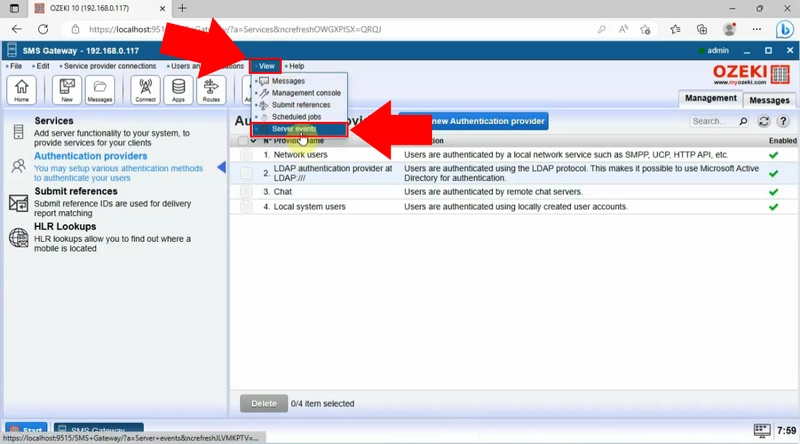
Informácie o autentifikačnom zázname môžete vidieť kliknutím na "Udalosti servera", ktoré obsahujú údaje o prihláseniach pomocou Active Directory vrátane dátumu a času úspešných prihlásení a používateľských mien použitých na autentifikáciu.
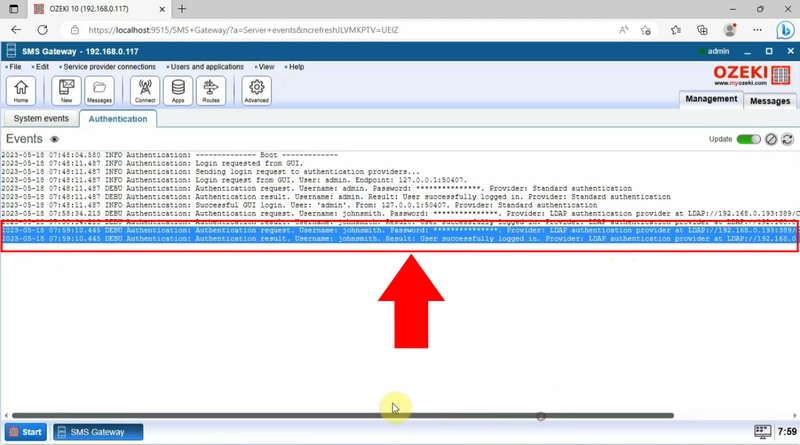
Záver
Na záver, Ozeki SMS Gateway ponúka spoľahlivé softvérové riešenie pre SMS bránu, ktoré umožňuje používateľom autentifikovať sa na zákazníckom portáli pomocou autentifikácie Active Directory. Zákazníci môžu bezpečne pristupovať k zákazníckemu portálu pomocou svojich existujúcich prihlasovacích údajov využitím autentifikácie Active Directory. Jednoducho môžu nakonfigurovať autentifikáciu Active Directory v Ozeki SMS Gateway podľa jednoduchých inštrukcií v sprievodcovi. Podniky môžu ťažiť z tejto integrácie vylepšenú bezpečnosť, užívateľský zážitok a administratívnu efektívnosť, pričom môžu zaručiť komunikáciu a lepšiu kontrolu prístupu bez akýchkoľvek prekážok.
